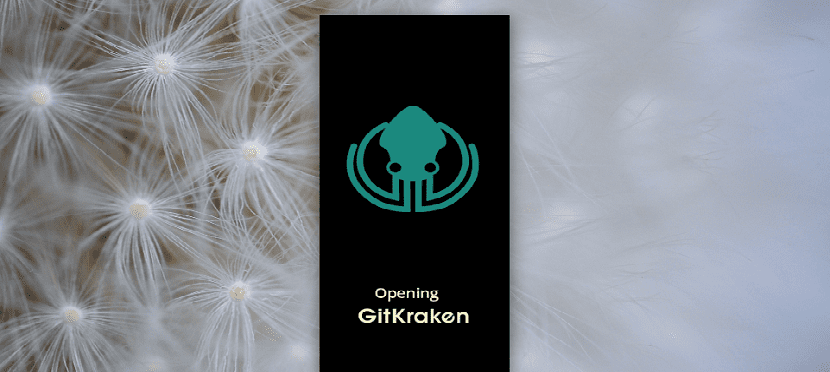
Si Eles têm alguns desenvolvimentos e são usuários de serviços como GitHub, gitlab, bitbucket ou VSTS Hoje falaremos sobre o GitKraken, uma excelente ferramenta que pode ser do seu interesse.
GitKraken é usado por empresas como Netflix, Tesla e Apple, é a base para desenvolvedores que buscam uma interface mais amigável ao Git, com integrações com GitHub, gitlab, bitbucket e VSTS (Azure DevOps).
Se você for um usuário Git no Linux, pode estar usando a linha de comando para interagir com o serviço.
No entanto, se eles pudessem ter uma ferramenta GUI proeminente para esse propósito, provavelmente a usariam para tornar seu trabalho um pouco mais eficiente.
Com o Gitkraken você pode interagir facilmente com sua conta Git, sem ter que usar a linha de comando.
O Gitkraken tem versões pagas e uma versão gratuita em que o cliente Gitkraken gratuito perde recursos como:
- Perfis múltiplos
- Editor poderoso de conflito de mesclagem
- Integração GitHub Enterprise
- Integração da comunidade GitLab
- Vamos instalar
Apesar, Se você deseja obter uma versão paga, pode visitar o site oficial do projeto, Isto pode ser feito indo para o seguinte link.
Como instalar o GitKraken no Linux no Linux?
Para os interessados em instalar este aplicativo em seus sistemas, neste artigo tomaremos a versão gratuita como referência, pois com ela poderão testar o aplicativo e descobrir se vale a pena fazer um gasto.
Você deve saber que existem duas maneiras de instalar o GitKraken em diferentes distribuições Linux.
Instalação via Flatpak
Uma delas é via pacotes Flatpak, portanto, seu sistema deve ter suporte para instalar aplicativos desse tipo.
Se você não tem o suporte adicionado ao seu sistema, você pode visite o próximo post onde explicamos a forma de o fazer.
Agora com suporte Flatpak em seu sistema vamos proceder para abrir um terminal em nossos sistemas e nele vamos digitar o seguinte comando:
flatpak install --user https://flathub.org/repo/appstream/com.axosoft.GitKraken.flatpakref
Se eles já instalaram esse aplicativo dessa forma, eles podem atualizar para a versão mais recente do programa digitando o seguinte comando:
flatpak --user update com.axosoft.GitKraken
E pronto, eles já terão este aplicativo instalado em seu sistema, eles podem executá-lo pesquisando seu inicializador no menu de aplicativos.
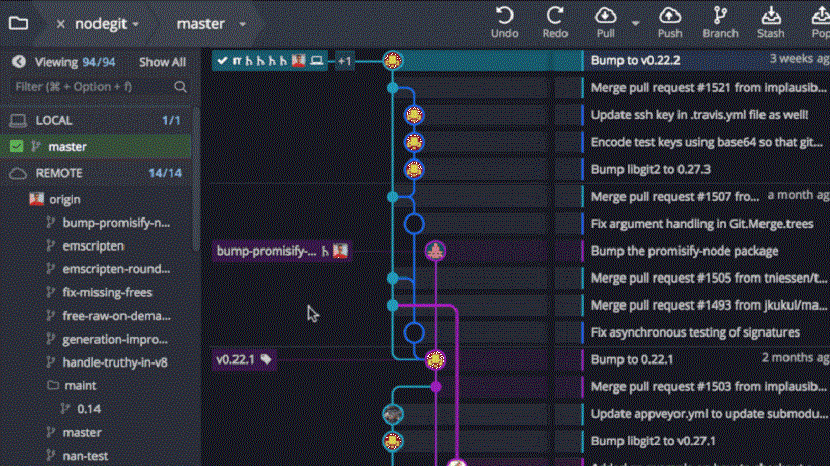
Se não conseguirem encontrar o iniciador, eles podem executá-lo no terminal digitando:
flatpak run com.axosoft.GitKraken
Instalação via Snap
O outro método de instalação que temos para ter o GitKraken em nosso sistema é através do uso de pacotes Snap.
Que, como o Flatpak, nosso sistema deve ter o suporte para poder instalar aplicativos deste tipo.
Agora basta abrir um terminal e nele vamos digitar o seguinte comando para instalar o GitKraken através do Snap:
sudo snap install gitkraken
O pacote GitKrak no Snap tem algumas versões diferentes disponíveis, das quais podemos escolher além da versão estável.
Por exemplo, se você deseja instalar a versão RC, o que você deve digitar é o seguinte:
sudo snap install gitkraken --candidate
Se você deseja instalar a versão beta do programa:
sudo snap install gitkraken --beta
Ou a versão Edge:
sudo snap install gitkraken --edge
Posteriormente, se você precisar atualizar o programa, use o seguinte comando para fazer isso:
sudo snap refresh gitkraken
Instalar via pacote deb
Pára o caso especial daqueles que são usuários do Debian, Ubuntu ou qualquer distribuição com suporte para pacotes deb, podem instalar este aplicativo por este método.
Eles só precisam obter o pacote deb estável mais recente do aplicativo na página mencionada acima.
O download do pacote neste momento pode ser feito com a ajuda do seguinte comando:
wget https://release.gitkraken.com/linux/gitkraken-amd64.deb
Assim que o download for concluído, você pode instalar a partir do terminal com o seguinte comando:
sudo dpkg -i gitkraken-amd64.deb
E se você tiver problemas com as dependências, resolva-os com:
sudo apt -f install